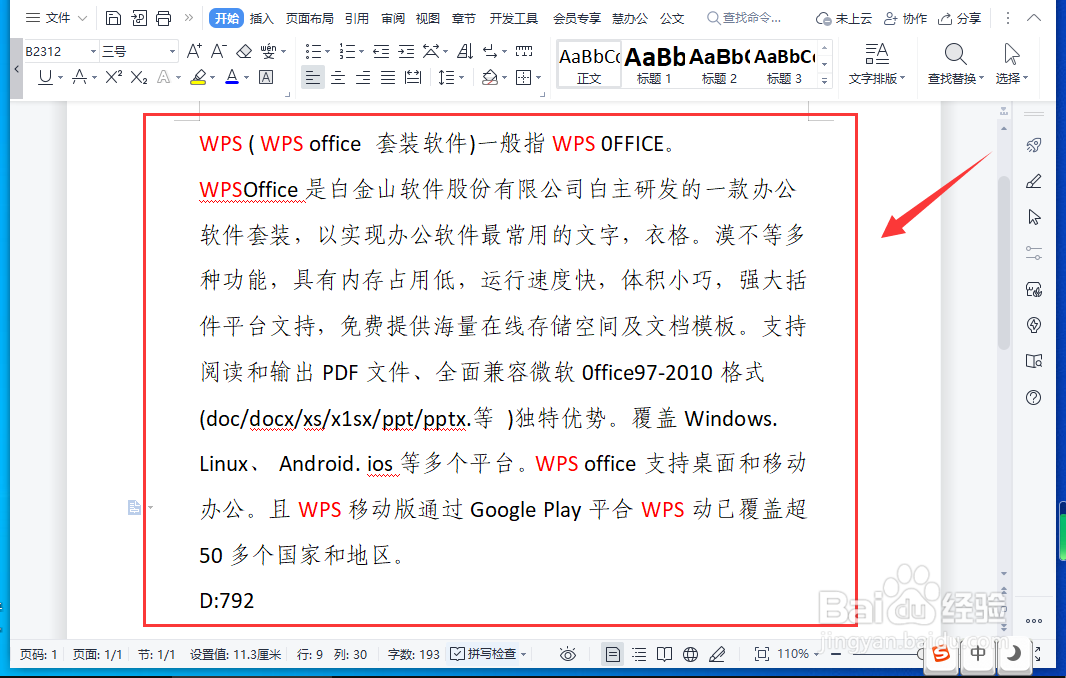1、打开WPS文档,点击【开始】菜单下的【查找替换】。

2、在下拉选项中点击【替换】。

3、在【查找内容】和【替换为】栏输入需要更改颜色的文字。

4、再依次点击【格式】-【字体】。

5、将【字体颜色】设置为需要替换的颜色,并点击【确定】。

6、点击【全部替换】。

7、即可批量更改指定文字的颜色。
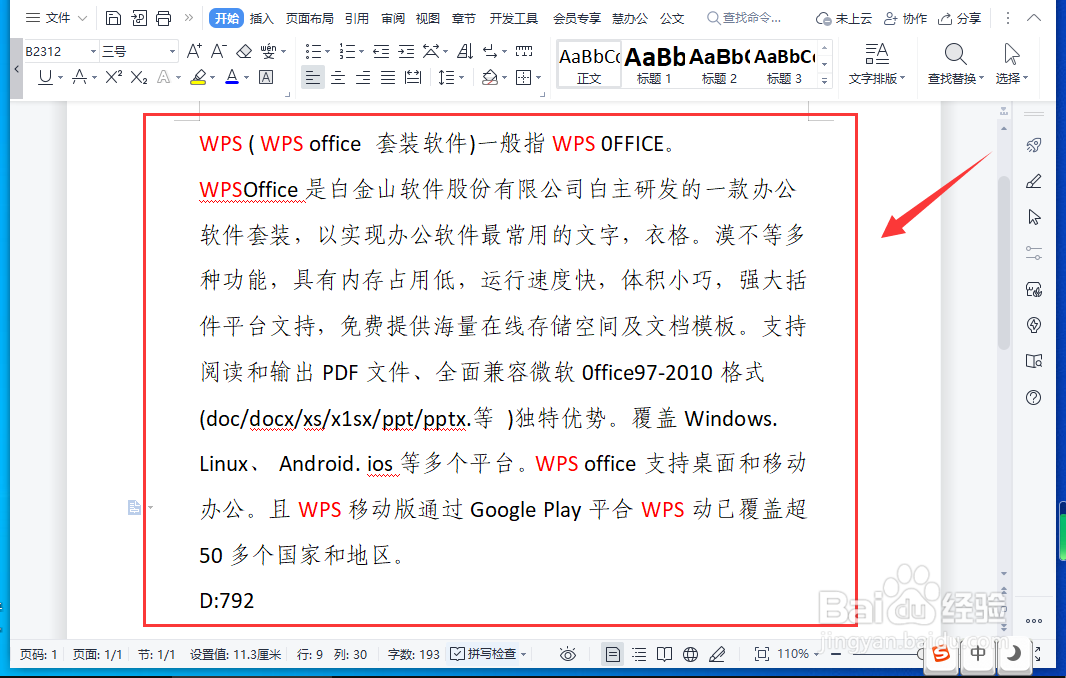
时间:2024-10-14 12:57:31
1、打开WPS文档,点击【开始】菜单下的【查找替换】。

2、在下拉选项中点击【替换】。

3、在【查找内容】和【替换为】栏输入需要更改颜色的文字。

4、再依次点击【格式】-【字体】。

5、将【字体颜色】设置为需要替换的颜色,并点击【确定】。

6、点击【全部替换】。

7、即可批量更改指定文字的颜色。